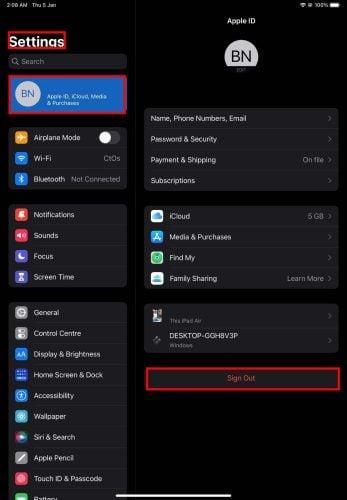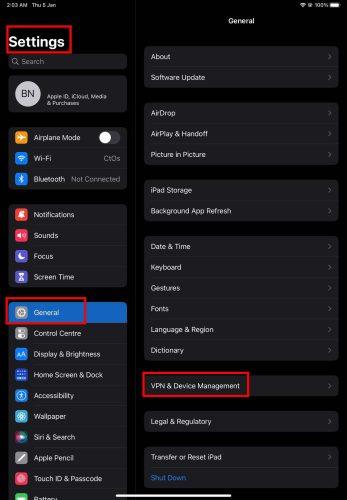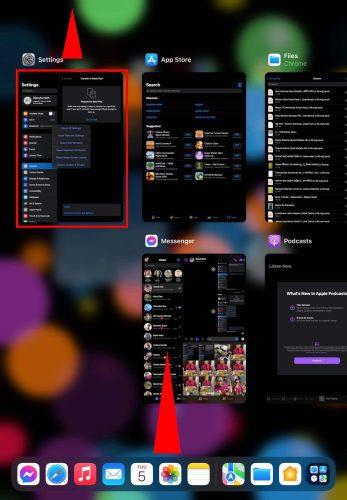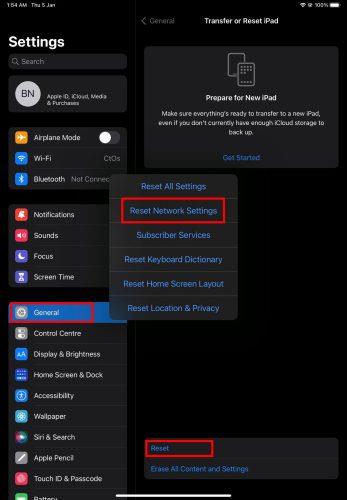¿Intentó actualizar su tableta Apple, pero el iPad no se actualiza a iPadOS 16? Múltiples problemas podrían impedir que el iPad obtenga el último sistema operativo del servidor de Apple. Encuentre los motivos y las resoluciones a continuación.
Invertir en un iPhone o iPad es un asunto costoso. Pero vale la pena porque puedes usar estos dispositivos Apple durante muchos años.
Además, Apple sigue lanzando las últimas actualizaciones de iOS y iPadOS a su dispositivo, para que se sienta libre mientras Apple sigue lanzando nuevos modelos cada año.
Las actualizaciones anuales del sistema operativo y los parches de seguridad frecuentes también son cruciales desde el punto de vista de la seguridad y la privacidad de los datos.
Sin embargo, su iPhone o iPad no aceptará las próximas actualizaciones debido a alguna compatibilidad o error técnico. Es alarmante, pero también hay soluciones simples. ¡Sigue leyendo!
Las correcciones para iPad no se actualizarán a iPadOS 16
1. Compatibilidad con iPadOS finalizada
Aunque Apple intenta brindar soporte a su dispositivo el mayor tiempo posible, hay un límite para la compatibilidad. A medida que el dispositivo se vuelve anticuado, no puede manejar todas las consultas de procesamiento, memoria y GPU que el último iPadOS envía al hardware.
Si no puede actualizar a iPadOS 16, Apple ha eliminado su dispositivo de la lista de actualizaciones.
Which iPads Can No Longer Be Updated?
Por ejemplo, iPad Mini 4 y iPad Air 2 no son adecuados para la actualización de iPadOS 16. Del mismo modo, no obtendrá iOS 16 en iPhone 7, iPhone 6 y iPod touch.
Compruebe si su dispositivo es compatible o no visitando los siguientes recursos en el servidor de Apple:
iOS 16 iPhones compatibles
iPadOS 16 iPads compatibles
Si su iPad o iPhone está en alguna de las listas anteriores y aún no puede actualizar a iOS 16 y iPadOS 16, siga las opciones de solución de problemas a continuación. La mayoría de los métodos a continuación son igualmente similares y efectivos para iPhones.
2. Reinicia el iPad
La solución de problemas simple que puede realizar es apagar y encender el iPad. Así es como puedes hacerlo:
iPad con botón de inicio
- Toque y mantenga presionado el botón superior hasta que vea el control deslizante de apagado.
- Ahora, deslice el botón hacia la derecha para apagar el dispositivo.
iPad sin botón de inicio
- Mantén presionado simultáneamente el botón superior y cualquiera de los botones de volumen .
- Una vez que vea el botón Deslizar para apagar , deslícelo para apagar el dispositivo.
Ahora, mantenga presionado el botón superior hasta que aparezca el logotipo de Apple. Cuando el dispositivo arranque en la pantalla de inicio , vaya a Configuración > General > Actualización de software y vea si la actualización está funcionando.
3. Cerrar sesión e iniciar sesión en iCloud
Si el método de ciclo de encendido no funcionó, puede intentar cerrar sesión en su ID de Apple desde iCloud e iniciar sesión nuevamente para enviar la actualización a su iPad. Estos son los pasos a realizar:
- Abra Configuración y toque su nombre.
- Ahora, toque Cerrar sesión en la parte inferior del panel del lado derecho.
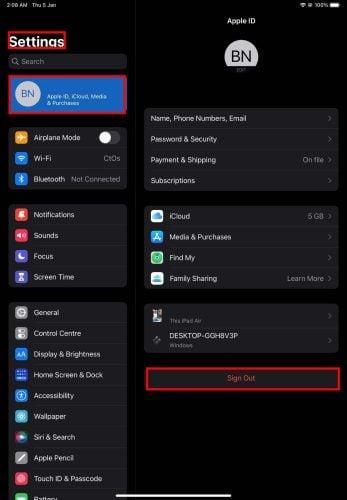
Cerrar sesión e iniciar sesión en iCloud
- Ingrese su contraseña de ID de Apple para completar el proceso de cierre de sesión.
- Reinicie el iPad.
- Ahora, vuelve a iniciar sesión en tu cuenta de iCloud .
- Visite Configuración > General > Actualización de software para ver si el dispositivo aceptará la actualización.
4. Eliminar la versión beta de iPadOS
Si instaló accidental o intencionalmente el software beta de cualquier iPadOS, debe eliminarlo antes de instalar la actualización estable de iPadOS. Así es como se hace:
- Toque Configuración y luego elija General .
- En el panel del lado derecho, busque la opción VPN y administración de dispositivos . Tócalo.
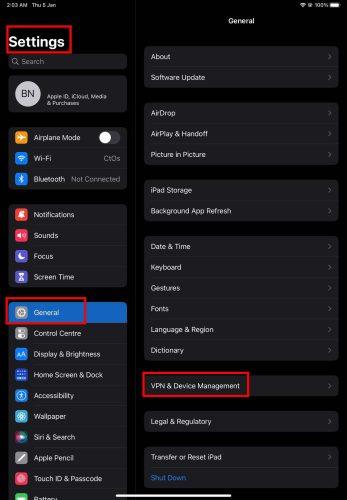
Eliminar la versión beta de iPadOS
- Si hay algún software beta activo de iPadOS, debería verlo en la opción Perfil de configuración .
- Toque el software beta si, de hecho, hay alguno.
- Ahora, toque Eliminar perfil .
- Ingrese el código de acceso de la pantalla de bloqueo del dispositivo para autorizar la acción.
- Toque Reiniciar en la ventana emergente Reinicio requerido .
- Después del reinicio, busque una actualización de software de iPadOS.
5. El iPad se está quedando sin almacenamiento
Si no queda ningún volumen de almacenamiento adecuado en su iPad, el módulo Actualización de software no descargará ni aplicará actualizaciones.
Por lo tanto, mueva grandes archivos multimedia, fotos, documentos, etc., a iCloud o a una PC/Mac. No hay ninguna cifra real de espacio de almacenamiento en blanco que necesite. Pero puede aspirar a liberar al menos el doble del volumen de actualización.
Por ejemplo, el último tamaño de actualización del software iPadOS 16.2 es de 2,8 GB. Por lo tanto, es posible que desee liberar hasta 6 GB en su iPad que necesita una actualización del sistema operativo.
Una vez que haya liberado algo de espacio en su iPad, intente actualizar el sistema operativo. Esta vez, debería funcionar sin problemas.
6. Forzar la detención de la aplicación de configuración
A continuación, puede intentar forzar la detención de la aplicación Configuración. Prueba lo siguiente en tu iPad:
iPad sin botón de inicio
- Vaya al Selector de aplicaciones deslizando hacia arriba desde la parte inferior de la pantalla del iPad hasta que vea todas las aplicaciones abiertas.
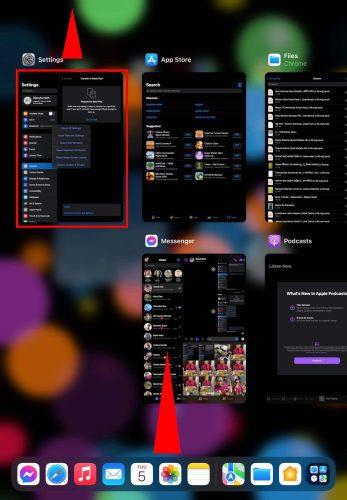
Forzar la detención de la aplicación de configuración
- Busque la aplicación Configuración y deslícela hacia la parte superior de la pantalla para completar una parada forzada.
iPad con botón de inicio
- Haga doble clic en el botón Inicio y debería ver todas las aplicaciones abiertas en su iPad.
- Busque y deslice hacia arriba la aplicación Configuración para forzar la detención de sus funciones y procesos.
Ahora, ejecute la aplicación Configuración desde la pantalla de inicio y verifique la actualización del software iPadOS 16.
7. Restablecer configuración de red
A veces, un error en la red Wi-Fi también puede causar que el iPad no se actualice al error iPadOS 16.
Asegúrese de tener la contraseña de la red Wi-Fi antes de realizar esta solución de problemas. Aquí se explica cómo lidiar con tales errores:
- Abre Configuración y ve a General .
- Toque Transferir o Restablecer iPad en el panel del lado derecho.
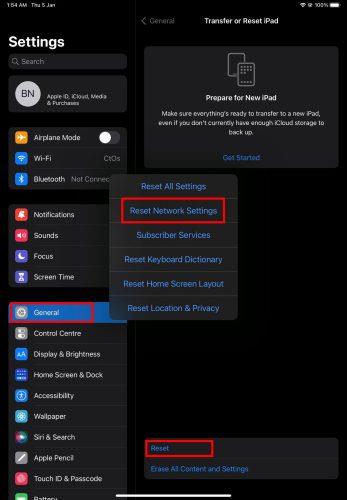
Reiniciar configuración de la red
- Luego elija Restablecer configuración de red .
- Autoriza con tu contraseña.
- Después del reinicio, vuelva a conectarse a la red Wi-Fi e intente realizar la actualización de software desde Configuración > General > Actualización de software .
8. Actualizar iPad usando datos móviles
Si aún no puede actualizar a iPadOS 16.2, puede intentarlo usando sus datos móviles. Lea la sección "Actualizar iPhone usando 4G LTE" en este artículo Cómo actualizar iPhone sin Wi-Fi para conocer los pasos que debe realizar.
9. Use una PC o Mac para actualizar su iPad
Finalmente, puede usar una PC con Windows o Mac para actualizar un iPad que no acepte actualizaciones de software inalámbricas o inalámbricas.
Cómo actualizar iPhone sin Wi-Fi (Actualización de iPad desde iTunes)
Encuentre las instrucciones paso a paso en la sección " Actualizar iPhone usando iTunes o Buscar mi aplicación " del artículo de referencia anterior.
Actualización a iPadOS 16: preguntas frecuentes
How Do I Update My Old iPad to iOS 16?
Si su iPad es demasiado antiguo, es posible que no pueda obtener la última actualización de iPadOS 16.2. Averigüe la elegibilidad de actualización arriba en la sección "Soporte de iPadOS finalizado".
Why Isn’t iOS 16 Available on iPad?
Es probable que Apple haya decidido no impulsar las actualizaciones de algunos modelos de iPad, ya que contienen hardware anticuado. Por ejemplo, iPad Air 2 y iPad Mini 4 no obtendrán ninguna actualización de software de iPadOS.
How Do I Force iOS Update on Old iPad?
Si Apple reclutó su modelo de iPad para la última actualización de iPadOS 16.2, puede probar los siguientes métodos para forzar la actualización:
- Conecte el iPad a una PC o Mac con Internet activo. Luego use la aplicación iTunes o Find My para actualizar el dispositivo.
- Vaya a Descargas de IPSW . Elija el producto, la plataforma y la versión para obtener un archivo descargable de iPadOS 16.2 para su iPad. Ahora, use la opción de PC o Mac mencionada anteriormente. Antes de hacer clic en el botón Actualizar en iTunes, presione Shift (Windows), y en Find My, presione Opción (Mac) para seleccionar el archivo IPSW descargado. Este no es un método respaldado por Apple, así que inténtelo bajo su propio riesgo.
iPad no se actualizará a iPadOS 16: palabras finales
Ahora conoce las razones detrás del problema de la actualización de iPadOS 16 en su iPad. Puede enfrentar un problema similar con un iPhone e intentar los pasos anteriores para superar el desafío.
No olvide dejar un comentario a continuación si conoce algunos consejos excelentes para actualizar iPads a iPadOS 16.
A continuación, descubra por qué su dispositivo Android no recibe ninguna actualización .